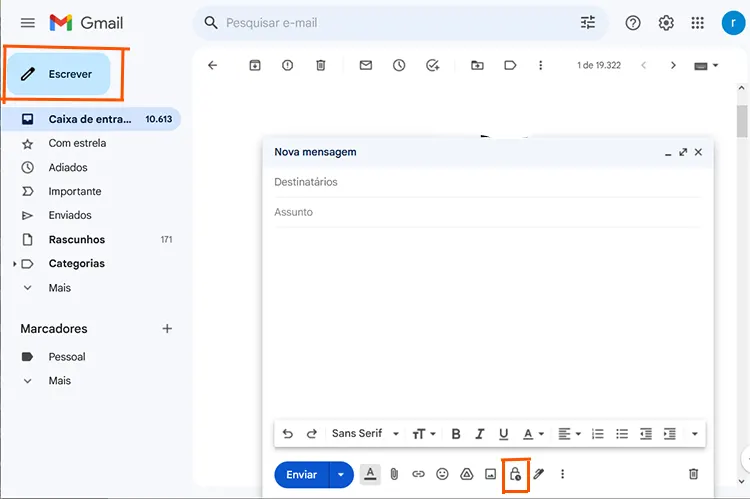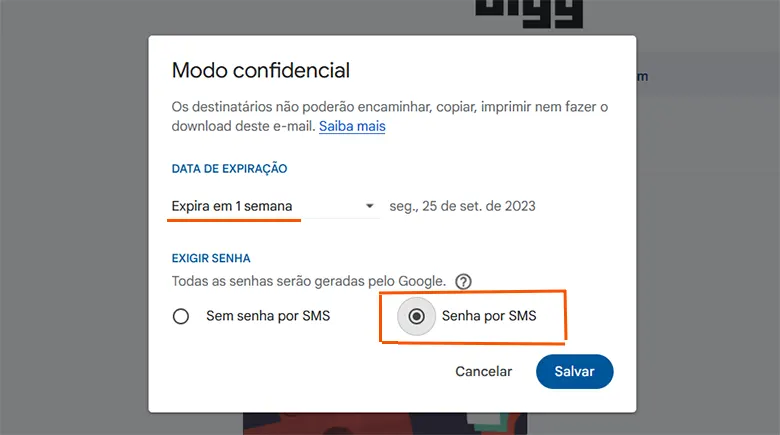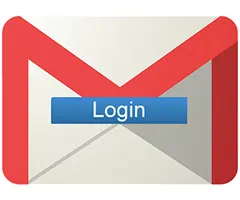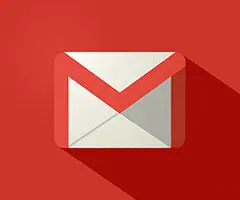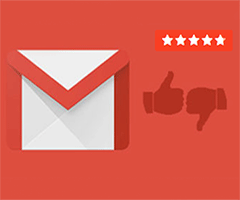Criar Gmail com senha: Como enviar email confidencial seguro
Sabia que é possível criar Gmail com senha de modo que sua mensagem se torne mais segura? Para isso o Google oferece o recurso chamado “Modo confidencial”, projetado para garantir que apenas o destinatário pretendido possa visualizar sua mensagem.
Como Funciona o Modo Confidencial no Gmail
O Google introduziu o seu modo confidencial para o Gmail em 2018. Essa configuração permite às pessoas enviar mensagens que podem expirar e impede que os destinatários copiem seu conteúdo, encaminhem para outros ou façam o download delas.
Você pode criar Gmail com senha no modo confidencial em um computador ou por meio do aplicativo Gmail em dispositivos móveis, embora, independentemente do método que você escolher, será necessário ativar o modo confidencial cada vez que enviar uma mensagem. Veja como fazer isso:
Criar Gmail com Senha Passos
- Acesse sua conta do Gmail.com e faça login, caso ainda não tenha feito.
- No canto superior esquerdo da tela, clique no botão “Escrever” para criar Gmail e-mail.

Uma janela irá se abrir onde você irá compor sua mensagem.
- Insira o endereço de e-mail do destinatário, assunto e corpo da mensagem como se fosse criar Gmail normalmente
- No menu na parte inferior da janela de novo e-mail, clique no ícone de cadeado e relógio como mostrado na imagem abaixo. Este é o ícone para o modo confidencial.

- Uma janela pop-up aparecerá, permitindo que você defina os parâmetros de quanto tempo você gostaria que os destinatários tivessem acesso à sua mensagem antes que ela expire — começando em um dia e indo até cinco anos.

Depois de escolher a data em que o e-mail vai “sumir”, você verá uma opção para colocar uma senha extra (Todas as senhas serão geradas pelo Google.).
- Se a pessoa para quem você está enviando a mensagem confidencial também usa o Gmail, você pode escolher enviar uma senha via SMS. Assim, antes de abrir o e-mail, ela terá que colocar essa senha que vai chegar no celular dela.
- Se a pessoa não usa Gmail, ela vai receber essa senha extra no próprio e-mail, mesmo se você escolher não enviar via SMS.
- Componha o e-mail como faria normalmente e, em seguida, clique em “Enviar“. Isso abrirá outra janela pop-up, na qual você será solicitado a digitar um número de telefone do destinatário da mensagem.
- Depois de digitar o número de celular do recipiente da mensagem, clique no botão Enviar novamente para mandar seu email confidencial seguro no Gmail.
Como abrir Gmail com senha?
Quando você receber um Gmail email protegido por senha, precisará inserir um código de acesso para abri-lo. O código será enviado para o seu telefone via mensagem de texto (se o remetente tiver escolhido essa opção) ou para o seu e-mail se você utilizar um serviço de e-mail diferente do Gmail.
Se você usa um serviço de e-mail diferente, abra o e-mail e clique em “Visualizar o e-mail”. Depois, você terá que fornecer suas credenciais do Google.
Para receber seu código de acesso por mensagem de texto, selecione “Enviar código de acesso” no e-mail. Você então receberá uma mensagem de texto com o código, e poderá inseri-lo no e-mail para visualizar seu conteúdo.
Independentemente do provedor de e-mail usado pelo destinatário do email Gmail com senha para a qual você envia a mensagem no Modo Confidencial, o mesmo precisará abri-la em um navegador da web, e o conteúdo será exibido de tal forma que ele não poderá fazer nada além de lê-la.
Remover acesso antecipadamente
Se precisar, você pode remover o acesso a um e-mail antes da data de expiração. Para fazer isso, vá simplesmente para a pasta “Enviados” no Gmail.
Abra o e-mail confidencial e clique no botão “Remover Acesso” no canto inferior direito.
Agora, o e-mail não estará mais acessível ao destinatário. Isso inclui quaisquer anexos. O código de acesso fornecido também não funcionará mais.
Possíveis erros com e-mails protegidos por senha
Se você está tendo problemas para abrir um e-mail protegido por senha no Gmail, existem algumas coisas que você pode tentar:
- Verifique a data de expiração: Se o e-mail tiver uma data de expiração, certifique-se de que ela ainda não passou. Se tiver passado, entre em contato com o remetente para ver se eles podem enviar um novo e-mail para você.
- Trocar contas: Se você tem mais de uma conta Google, certifique-se de que está conectado à conta para a qual o e-mail foi enviado.
- O número fornecido é de um país não suportado: O remetente pode ter incluído um número de telefone em seu e-mail que só está disponível em um país que o Gmail não suporta.
Essas são algumas soluções potenciais para tentar se você estiver tendo problemas para abrir um e-mail protegido por senha no Gmail. Esperamos que uma delas funcione para você!
Conclusão
E isso é tudo o que você precisa saber para criar Gmail com senha no Modo Confidencial. Considere utilizar esse recurso para mensagens que contenham informações sensíveis, de maneira que elas não caiam nas mãos erradas.
Reportar erro-
Gmail
-
0 Comentarios